Apple hat den Systemintegritätsschutz erfunden, der normalerweise als SIP bezeichnet wird, um Ihren Mac vor schädlichen Änderungen zu schützen. Diese Sicherheitsfunktion wurde entwickelt, um es Malware noch schwerer zu machen, Systemprozesse, Speicherorte und Kernel-Erweiterungen zu ändern.
SIP verhindert den Abschluss von Malware-Angriffen. Wenn Sie es deaktivieren, wird die Schwachstelle von macOS sofort erhöht. Beachten Sie, dass dies für erfahrene Benutzer oder Entwickler gedacht ist und Sie SIP normalerweise nicht deaktivieren sollten.
Aber wie alles, was Einschränkungen schafft, hat auch dieses Sicherheitsmerkmal seine Nachteile. Wenn Sie also den Systemintegritätsschutz deaktivieren müssen, um ein Problem zu beheben, gibt es dafür eine Möglichkeit.

Was ist Systemintegritätsschutz?
System Integrity Protection ist eine Sicherheitstechnologie, die entwickelt wurde, um Dateien und Ordner auf Ihrem Mac vor potenziell schädlicher Software zu schützen.
Vor der SIP-Veröffentlichung hatte das Root-Benutzerkonto vollen Zugriff auf das gesamte Betriebssystem:alle Systemordner oder Apps auf Ihrem Mac. Malware, die Root-Rechte erhalten hat, könnte sie verwenden, um die Betriebssystemdateien auf niedriger Ebene zu zerstören.
Heute schränkt der Mac-Systemintegritätsschutz, auch bekannt als „rootless“, den Root-Benutzer ein und erlaubt ihm nicht, bestimmte Aktionen auszuführen, wie z. B. das Hinzufügen von Code zu Systemprozessen oder das Verwalten geschützter Speicherorte. Das sind gute Neuigkeiten. Software mit gewährter Root-Berechtigung kann Systemdateien nicht mehr manipulieren.
Teile des Systems durch SIP geschützt
Der Systemintegritätsschutz schützt effektiv die folgenden Systemstandorte:
/System/usr/bin/sbin/var- Apps, die mit macOS vorinstalliert sind
Wenn Sie versuchen, eines dieser geschützten Teile zu manipulieren, sehen Sie die Meldung:„Operation nicht zulässig.“ Nur von Apple signierte Prozesse, wie autorisierte Apple-Installationsprogramme oder Softwareaktualisierungen, haben Berechtigungen zum Schreiben in Systemdateien.
Tipp:
Die vollständige Liste der geschützten Orte finden Sie unter:/System/Library/Sandbox/rootless.conf.
Warum Sie den Systemintegritätsschutz möglicherweise deaktivieren müssen
Das häufigste Problem mit „rootless“ ist, dass Apps kaputt gehen. Einige Apps werden möglicherweise nicht installiert oder funktionieren auch nach der Installation nicht richtig. In diesem Fall sehen Benutzer die Meldung „Kann aufgrund des Systemintegritätsschutzes nicht an den Prozess angehängt werden“.
Diese App-spezifischen Fehler gehören weitgehend der Vergangenheit an. Seit einiger Zeit haben die meisten Entwickler ihre Software aktualisiert, um mit den neuesten macOS-Versionen übereinzustimmen. Ausnahmen gibt es natürlich trotzdem.
Beachten Sie, dass die Schuld für diese Probleme nicht allein auf SIP liegt. Es liegt auch in der Verantwortung von Entwicklern, die ihre Apps nicht richtig angepasst haben.
Notiz:Es gibt auch ein Problem im Zusammenhang mit dem Leeren des Papierkorbs auf dem Mac. Wenn Sie die Fehlermeldung „Einige Elemente im Papierkorb können aufgrund des Systemintegritätsschutzes nicht gelöscht werden“ erhalten, verwenden Sie die nachstehende Anleitung.
Ist es sicher, SIP auszuschalten?
Obwohl Apple empfiehlt, den Systemintegritätsschutz immer eingeschaltet zu lassen, kann er nach Bedarf deaktiviert und aktiviert werden. Denken Sie daran, dass dies zu ernsthaften Sicherheitsproblemen führen kann.
Erstellen Sie vor dem Deaktivieren von SIP ein Time Machine-Backup Ihres Mac, um Ihren Computer wiederherzustellen, falls etwas schief geht. Vergewissern Sie sich, dass die Software, die Sie installieren möchten, aus einer zuverlässigen Quelle stammt.
Um auf der sicheren Seite zu sein, während SIP deaktiviert ist, empfiehlt es sich, ein Anti-Malware-Tool zu verwenden. Ich verlasse mich immer auf CleanMyMac X, seit Apple es beglaubigt hat. Das bedeutet, dass es zur Überprüfung eingereicht wurde und offiziell selbst keine Viren enthält.
Mit dem Malware-Entfernungsmodul können Sie einen gründlichen Scan durchführen und alle Malware entfernen, die Sie möglicherweise in der Vergangenheit entdeckt haben.
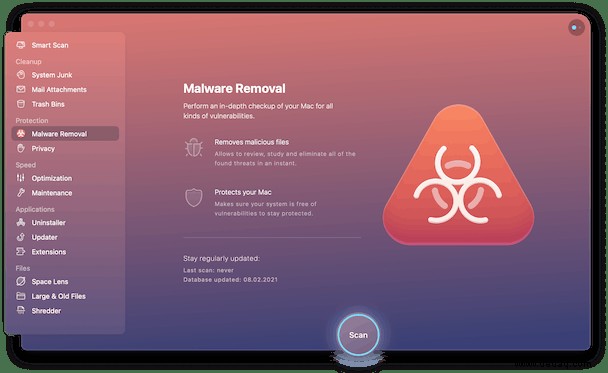
So funktioniert es:
- Besorgen Sie sich eine Kopie von CleanMyMac X und starten Sie es – hier können Sie eine Version herunterladen.
- Wählen Sie Malware-Entfernung.
- Drücken Sie Scannen und warten Sie einige Sekunden.
- Wenn etwas Verdächtiges gefunden wird, drücken Sie Entfernen, um es zu entfernen.
Um den Nonstop-Scan zu aktivieren, lassen Sie die Echtzeitüberwachung im Hintergrund laufen. Gehen Sie zum CleanMyMac X-Menü> Einstellungen> Schutz und aktivieren Sie das Kontrollkästchen neben der Funktion.
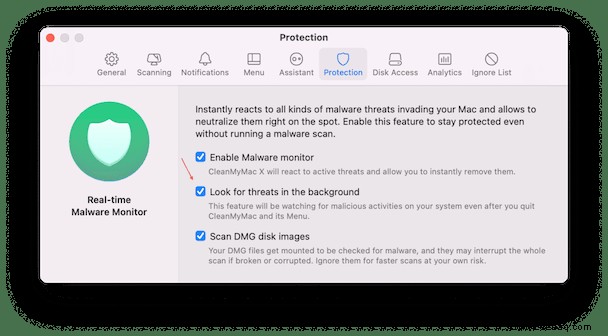
So deaktivieren Sie den Systemintegritätsschutz
SIP auf dem neuesten macOS weist geringfügige Unterschiede zu den vorherigen Versionen auf, aber die Grundlagen zum Ein- und Ausschalten bleiben gleich. Mal sehen, wie das geht.
Warnung:Deaktivieren Sie SIP noch einmal nicht, es sei denn, Sie haben einen triftigen Grund dafür. Stellen Sie sicher, dass Sie eine alternative Schutzebene für Ihren Mac aktiviert haben.
- Klicken Sie auf das Apple-Logo in der Menüleiste> Neu starten.
- Halten Sie Befehlstaste-R gedrückt, während Ihr Mac hochfährt, um im Wiederherstellungsmodus neu zu starten.
- Gehen Sie zu Dienstprogramme> Terminal
- Geben Sie
csrutil disableein und drücken Sie Return oder Enter auf der Tastatur. - Klicken Sie auf das Apple-Logo> Neu starten.
Sobald Sie ein Problem behoben haben, aktivieren Sie sofort den Systemintegritätsschutz.
So aktivieren Sie den Systemintegritätsschutz
Um SIP wieder auf volle Leistung zu schalten, folgen Sie noch einmal den ersten vier Schritten. Geben Sie im Terminal csrutil enable ein und starten Sie Ihren Mac neu, damit die Änderungen wirksam werden.
- Starten Sie Ihren Mac im Wiederherstellungsmodus neu
- Terminal-App öffnen
- Einfügen:
csrutil enable - Drücken Sie die Eingabetaste
- Starten Sie Ihren Mac neu
Die meisten Apps und ihre Installer laufen reibungslos, wenn SIP aktiviert ist. Dennoch kann es Situationen geben, in denen die Deaktivierung die einzige Option ist. Wenn ja, haben wir Ihnen gerade gesagt, was zu tun ist. Halten Sie Ihr macOS immer auf dem neuesten Stand und wählen Sie ein Antivirenprogramm für Ihren Mac aus, wenn Sie noch keines haben. Wir verwenden CleanMyMac X, aber es gibt auch viele andere gute Optionen.